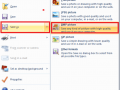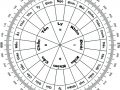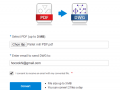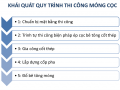Nguyên nhân và cách khắc phục autocad lỗi font
Trong quá trình sử dụng phần mềm CAD chắc hẳn mỗi người dùng đã gặp không ít lỗi khiến quá trình làm việc của bạn trở nên gián đoạn phải không nào. Autocad lỗi font là một trong những lỗi thường gặp nhất. Để biết cách khắc phục thì bạn đừng nên bỏ lỡ bài viết dưới đây của tintucxaydung nhé.
Nguyên nhân autocad lỗi font
Một trong những nguyên nhân khiến autocad lỗi font là do bộ font được cài đặt trong phần mềm. Và font sử dụng trong phần mềm không có ở font của hệ điều hành windows. Đó chính là nguyên nhân chính gây ra tình trạng lỗi font trong quá trình sử dụng.
Cách khắc phục autocad lỗi font

Nếu như trong windows không có các font ở trong phần mềm autocad thì người dùng có thể tìm những font còn thiếu từ trên mạng và download về máy rồi copy vào thư mục font của phần mềm theo đường dẫn: C:\Program Files (x86)\AutoCAD 2007\Fonts. Sau đó, bạn hãy thoát hẳn khỏi autocad và truy cập lại. Lúc này tình trạng lỗi font sẽ được khắc phục.
Nếu như người dùng không muốn mất thời gian tìm kiếm font chữ thì bạn có thể download bộ font dành cho hệ điều hành và phần mềm autocad.
Cách sửa lỗi font chữ trong cad
– Bước 1: Đầu tiên, người dùng hãy mở bản vẽ và tìm kiếm chữ bị lỗi font. Hãy nhấn vào chuột trái để chọn chữ đó rồi nhấn tổ hợp phím Ctrl+1 để mở hộp thoại properties. Kiểm tra chữ bị lỗi sử dụng font chữ nào.
– Bước 2: Trong hộp thoại properties, người dùng hãy tới mục Text rồi đến Style và tìm style phù hợp với text đang bị lỗi.
Nếu tìm được style thích hợp thì chữ đang bị lỗi sẽ hết lỗi. Lúc này bạn sẽ đọc được chữ đó.
– Bước 3: Người dùng nhấn vào phím ST để mở hộp thoại text style ra. Lúc này, trong hộp thoại sẽ có kiểu style thích hợp. Kiểm tra font chữ hiện dùng là font gì và lấy font đó để áp vào chữ cần sửa.
– Bước 4: Trong hộp thoại Style người dùng hãy chọn kiểu Style đang bị lỗi font. Rồi chuyển qua bên font và chọn lại font thích hợp. Khi chọn xong, người dùng hãy nhấn Set Curent để áp dụng thay đổi. Lúc này cửa sổ sẽ xuất hiện trên màn hình và bạn cần nhấn YES để chấp nhận thay đổi đó.
Lỗi font autoCAD khiến text bị ẩn
Người dùng hãy thực hiện theo các thao tác dưới đây để khắc phục lỗi font autoCAD khiến text bị ẩn.
– Bước 1: Đầu tiên, người dùng hãy cập nhật lại font bị thiếu.
– Bước 2: Tiếp theo, bạn hãy mở bản vẽ lên rồi nhập lệnh OP để xuất hiện hộp thoại Options.
– Bước 3: Chọn tab Systems, mục General Options rồi nhấn chọn Hidden Messages Settings. Lúc này, hộp thoại xuất hiện thì bạn chọn các mục mà mình muốn.
– Bước 4: Rồi tới Apply để tùy chính. Cuối cùng hãy lưu lại bản vẽ của mình.
Khắc phục lỗi bản vẽ bị ẩn font lỗi
Khi text lỗi font xuất hiện thì vị trí của các text không đúng với vị trí mà người dùng mong muốn. Nếu số lượng text không quá nhiều thì người dùng có thể lựa chọn cách sửa thủ công từng chữ. Tuy nhiên, nếu quá nhiều thì bạn hãy thực hiện các cách dưới đây:
– Bạn có thể dùng lệnh LAYISO để chọn 1 layer text lỗi
– Sử dụng lệnh F1 để chọn.
– Tiến hành di chuyển, chỉnh sửa text theo ý của người dùng.
– Tìm kiếm file back up để thực hiện khôi phục file gốc và làm lại tất cả từ đầu.
Mong rằng với những thông tin mà tintucxaydung cung cấp thì bạn đọc đã biết cách khắc phục autocad bị lỗi. Hãy làm theo hướng dẫn nếu bạn gặp phải tình trạng tương tự nhé.